在电子游戏、专业图形设计以及日常办公中,鼠标都是我们不可或缺的工具。而随着个性化需求的提升,越来越多的电脑爱好者开始寻求自行改装鼠标以满足自己独特的使...
2025-06-28 12 电脑鼠标
在日常工作中,电脑鼠标反应速度对于提高效率至关重要。当鼠标反应迟缓或过度敏感时,不仅影响工作效率,还可能造成使用上的不便。本文将为您介绍如何调整电脑鼠标反应速度,并探讨调整过程中可能会遇到的常见问题,提供全面的解决方案。
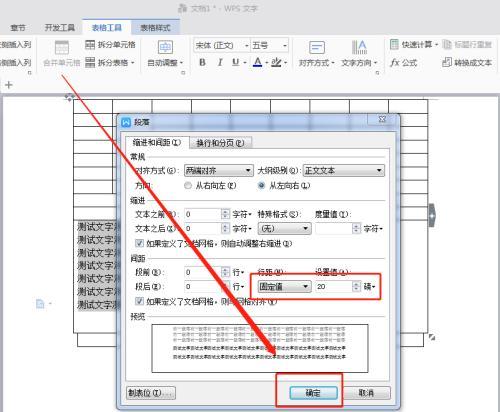
1.1操作系统通用设置法
无论是Windows还是macOS,大多数操作系统都内置了鼠标的反应速度调整功能。在Windows系统中,您可以通过控制面板或设置应用进行调整;而在macOS中,系统偏好设置里同样提供了鼠标的配置选项。
操作步骤:
Windows系统:
1.打开“控制面板”,选择“硬件和声音”中的“鼠标”选项;
2.在弹出的窗口中,切换至“指针选项”标签;
3.在“移动”区域内,通过滑动条调整指针移动速度;
4.点击“应用”后,“确定”保存设置。
macOS系统:
1.打开“系统偏好设置”,选择“鼠标”;
2.在“速度”选项卡中,移动滑块来调节鼠标移动的速度;
3.调整满意后点击右下角的“好”按钮。
1.2鼠标专属软件调整法
一些品牌的专业鼠标通常会配备专属的配置软件,如罗技的LogitechOptions或雷蛇的RazerSynapse等。这些软件允许用户在更精细的层次上调整鼠标的速度和按钮功能。
操作步骤:
下载并安装鼠标品牌提供的配置软件;
打开软件,查找与“指针速度”、“DPI设置”或“灵敏度”相关选项;
根据个人喜好调整设置,保存配置后退出软件。

2.1鼠标移动不连贯或卡顿
鼠标在移动时出现不连贯或卡顿现象,可能是因为鼠标垫质量不好,或者鼠标本身的传感器出现故障。
解决方法:
换一个平滑、干净的鼠标垫;
检查鼠标底部是否沾有灰尘或污渍,定期清洁鼠标底部;
尝试在不同表面上测试鼠标,以排除鼠标兼容性问题;
如果问题依旧,可能需要联系厂商进行维修或更换鼠标。
2.2鼠标移动过快或过慢
鼠标指针移动过快或过慢的问题,通常与操作系统的反应速度设置不匹配个人使用习惯有关。
解决方法:
回到操作系统的基本设置,仔细调整鼠标的移动速度滑块;
如有专业软件,也应调整DPI或灵敏度,找到一个适合自己的平衡点;
如果在特定软件中出现问题,尝试在该软件的设置中寻找是否有鼠标灵敏度的控制选项。
2.3鼠标反应速度不一致
在不同的应用程序或游戏内,鼠标反应速度不一致,可能是由于软件优化问题或分辨率设置不匹配。
解决方法:
检查应用程序或游戏是否有内置鼠标速度设置;
调整显示设置中的屏幕分辨率和缩放比例,以获得更稳定的表现;
在操作系统设置中重新校准鼠标,确保在各种环境下都能维持一致的性能。
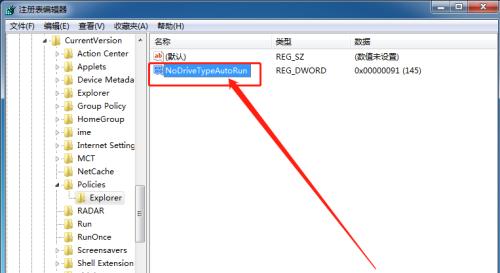
3.1通过注册表调整Windows高级设置
对于Windows用户,高级用户可以通过修改系统注册表来调整更深层次的鼠标设置。
操作步骤:
按下Win+R键打开运行窗口,输入`regedit`,点击确定;
导航到`HKEY_CURRENT_USER\ControlPanel\Mouse`;
在这里,您可以找到许多关于鼠标行为的高级设置选项,如`MouseSpeed`、`MouseThreshold1`等;
双击相应的键值,进行修改并保存。注意,在修改注册表之前,请确保备份您的注册表以防不测。
3.2针对游戏玩家的优化
游戏玩家对鼠标的反应速度和精确度要求极高,他们通常会寻找能够提供更精细调整的鼠标和配置软件。
优化技巧:
选购具备高DPI设置和可编程按键的游戏鼠标;
在游戏设置中调整鼠标速度或使用游戏专属的鼠标配置文件;
考虑使用鼠标垫脚贴和鼠标线缆管理带,减少摩擦和干扰。
电脑鼠标反应速度的调整对于提升日常工作效率和游戏体验至关重要。通过本文介绍的多种方法和解决方案,您可以根据个人需要轻松调整鼠标反应速度,并在遇到问题时快速找到解决之道。无论您是希望优化工作环境还是提升游戏表现,相信这里都有适合您的方案。记得在操作过程中,注意保持耐心,细心调节每一个参数,直到找到最适合您的鼠标设置。
标签: 电脑鼠标
版权声明:本文内容由互联网用户自发贡献,该文观点仅代表作者本人。本站仅提供信息存储空间服务,不拥有所有权,不承担相关法律责任。如发现本站有涉嫌抄袭侵权/违法违规的内容, 请发送邮件至 3561739510@qq.com 举报,一经查实,本站将立刻删除。
相关文章

在电子游戏、专业图形设计以及日常办公中,鼠标都是我们不可或缺的工具。而随着个性化需求的提升,越来越多的电脑爱好者开始寻求自行改装鼠标以满足自己独特的使...
2025-06-28 12 电脑鼠标

在我们日常使用电脑的过程中,鼠标无疑是最为重要的外部设备之一。然而,有时候我们会遇到鼠标突然无法使用的情况,这会极大影响我们的工作效率和使用体验。当你...
2025-06-27 8 电脑鼠标

在使用电脑进行文本编辑、数据计算或编程时,等号(=)是一个经常会用到的符号。很多用户都知道键盘上如何输入等号,但如果需要使用鼠标来输入等号,可能有些用...
2025-06-27 13 电脑鼠标
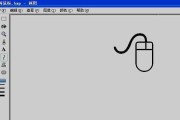
在电脑操作中,有时候我们需要在桌面上标记重要信息或者简单地进行一些涂鸦,这时能够使用鼠标在桌面上直接画线就显得尤为实用。下面,我将为您详细介绍一下如何...
2025-06-27 10 电脑鼠标

在使用电脑的过程中,许多人喜欢使用鼠标精灵这类辅助软件来优化操作体验。但有时候,鼠标点击或移动时的声音可能会引起干扰,特别是在需要安静环境或者对干扰敏...
2025-04-08 39 电脑鼠标
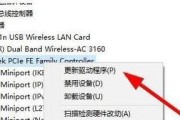
电脑鼠标驱动是保证鼠标正常工作的重要组件,但有时我们可能需要卸载它,无论是为了更新驱动版本还是解决鼠标工作异常的问题。然而,很多人对于如何正确卸载电脑...
2025-01-23 72 电脑鼠标